
出道的白雪皚皚的動漫素材 Debut用の雪の降るアニメ素材
它是DEBUT專用的雪動漫材料。
但是,Pro 和EX都很好。
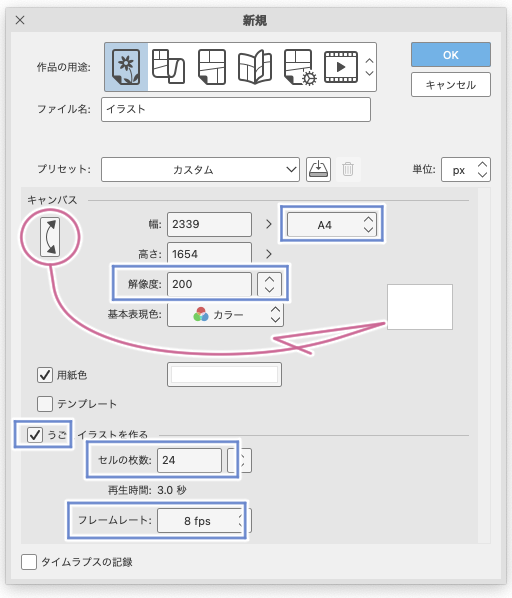
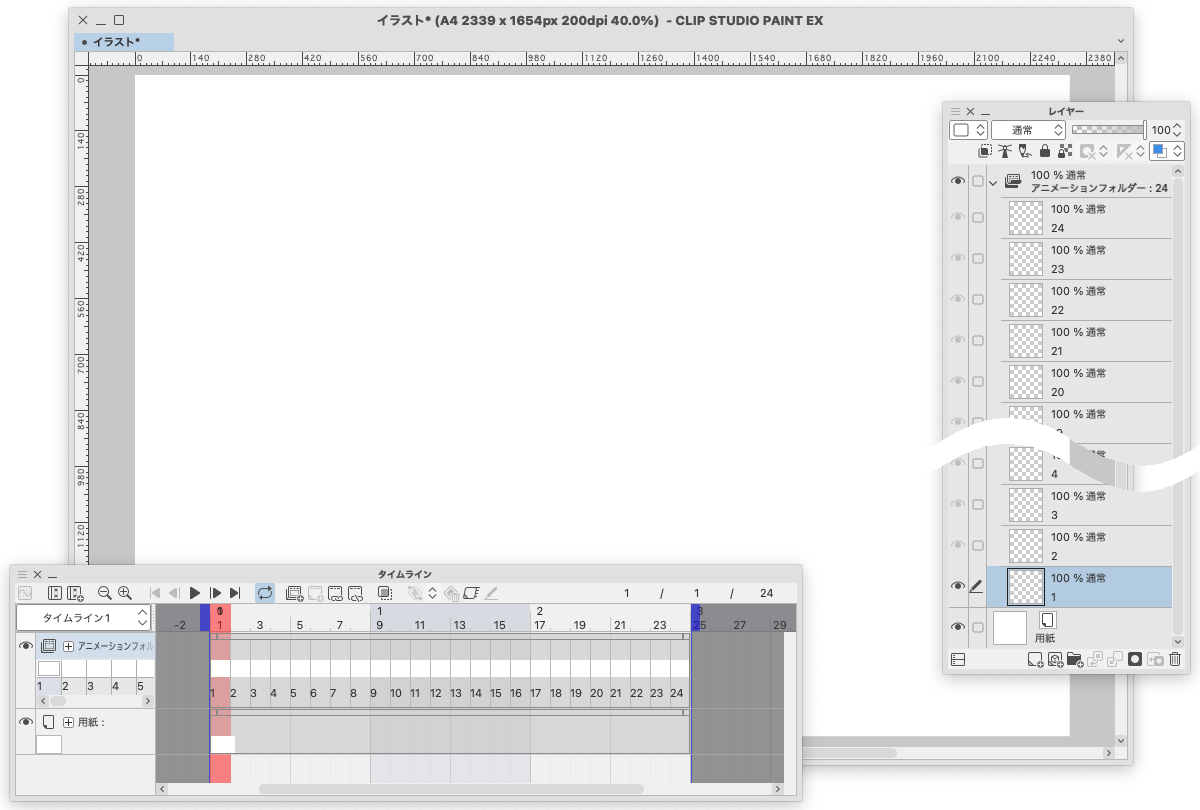
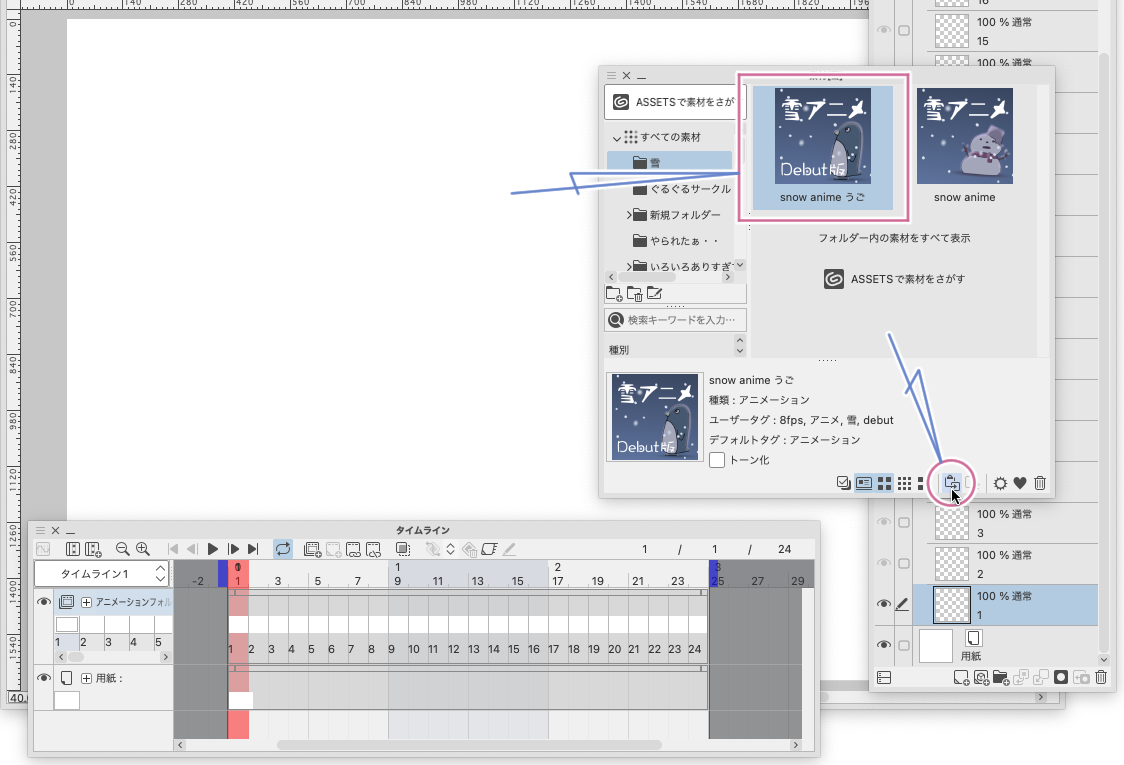
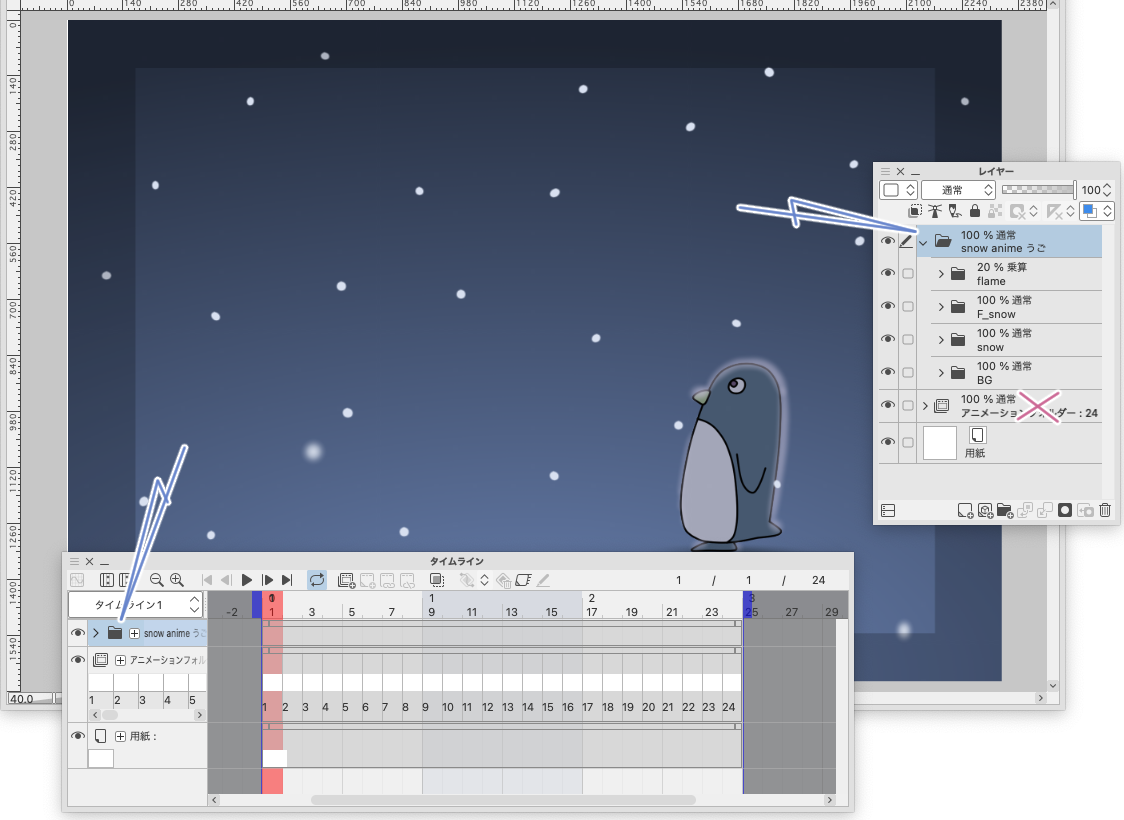
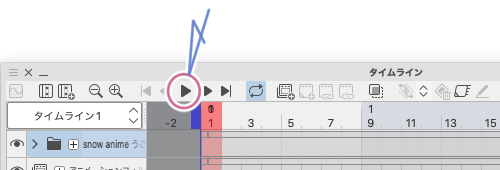
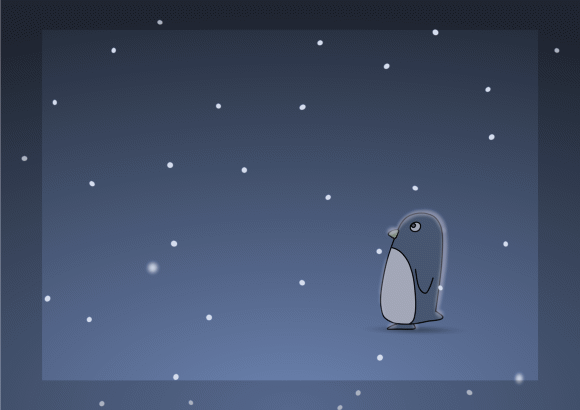
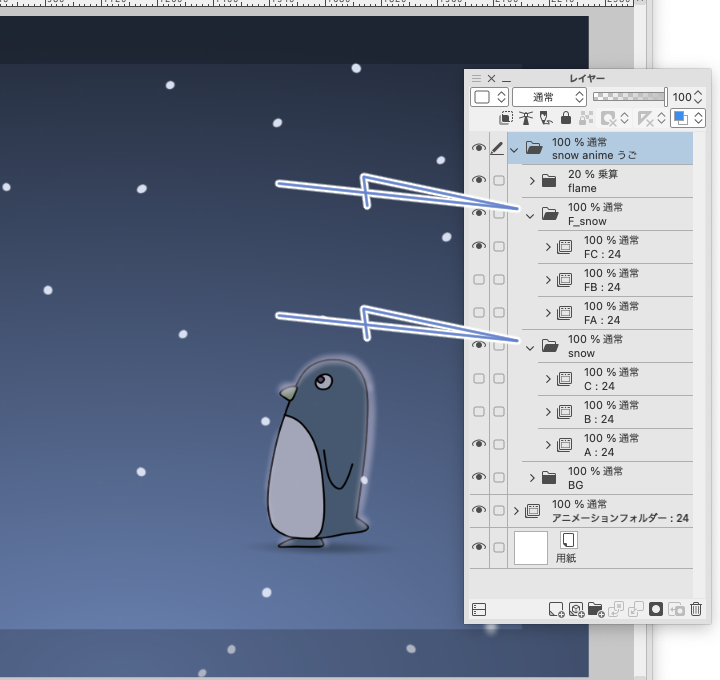
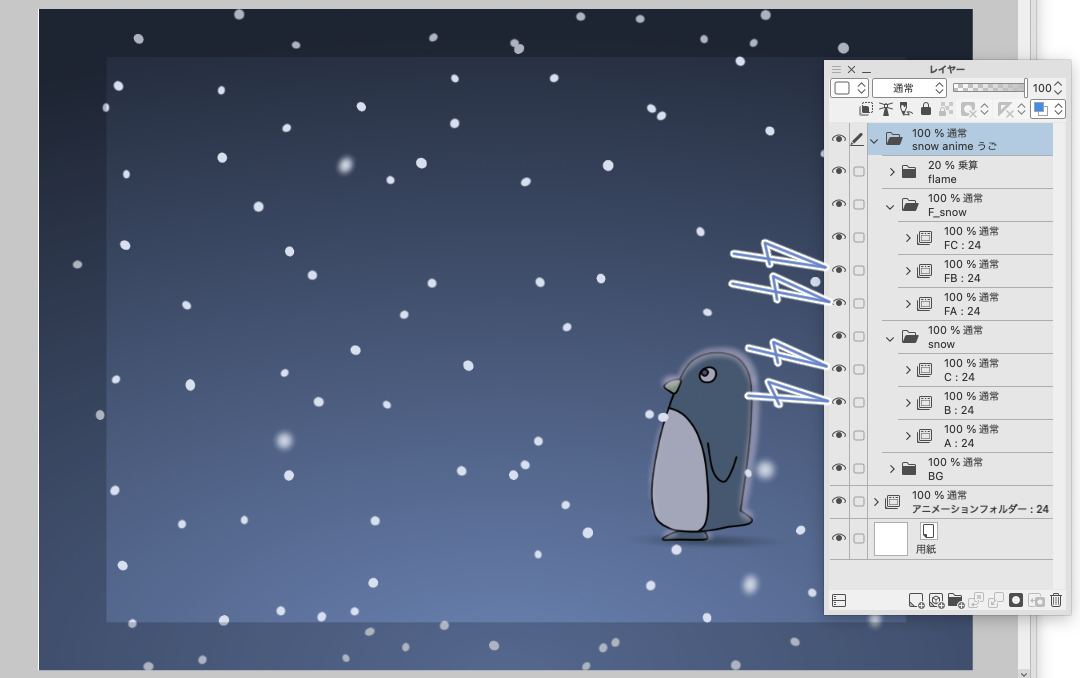
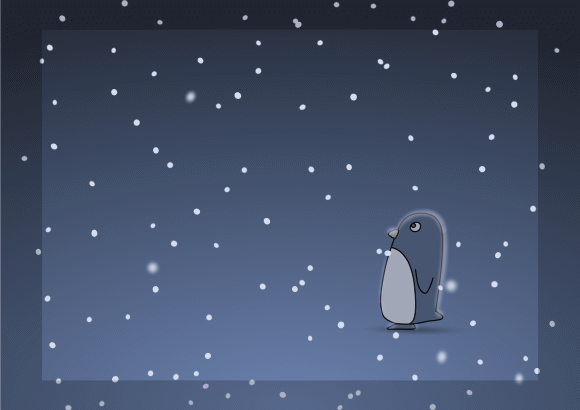
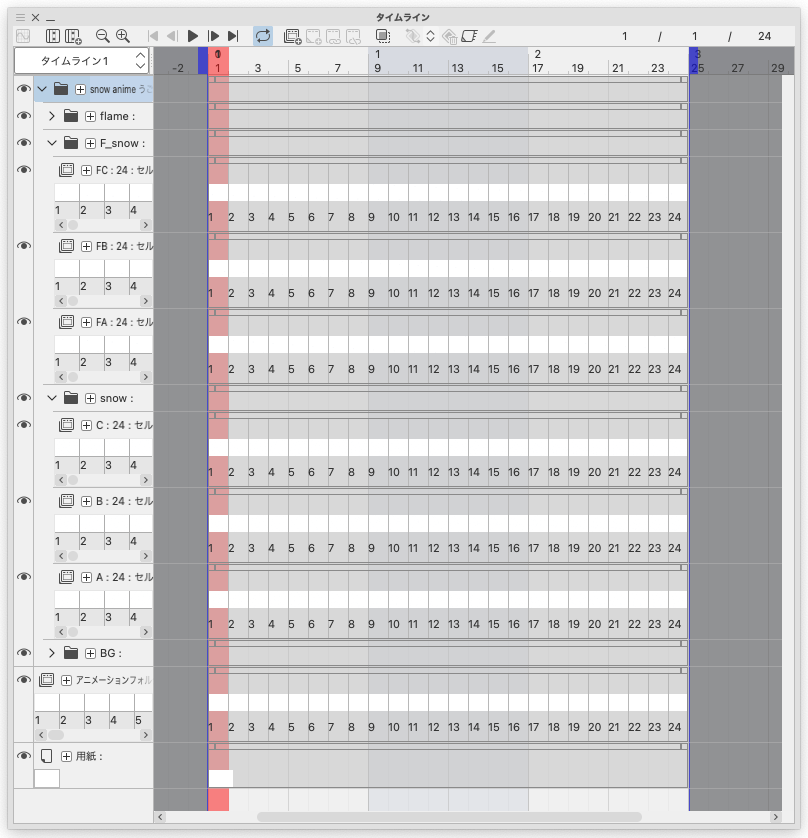
起先
為新插圖創建畫布
這是新插圖的設置。
解析度:設置為 (A4),解析度:設置為 (A4),解析度:設置為 (A4),解析度:設置為 (A4),解析度:設置為 (A4),解析度:設置為 (A4),解析度:設置為
將畫布側向轉動
勾選“創建動態插圖”
單元數:24 幀率:8fps
播放時間設置為3.0秒
“好”
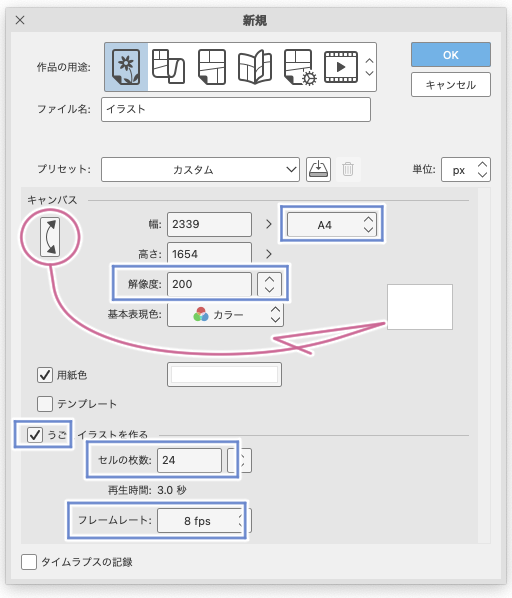
畫布已創建
時間軸顯示帶有圖層調色板的調色板
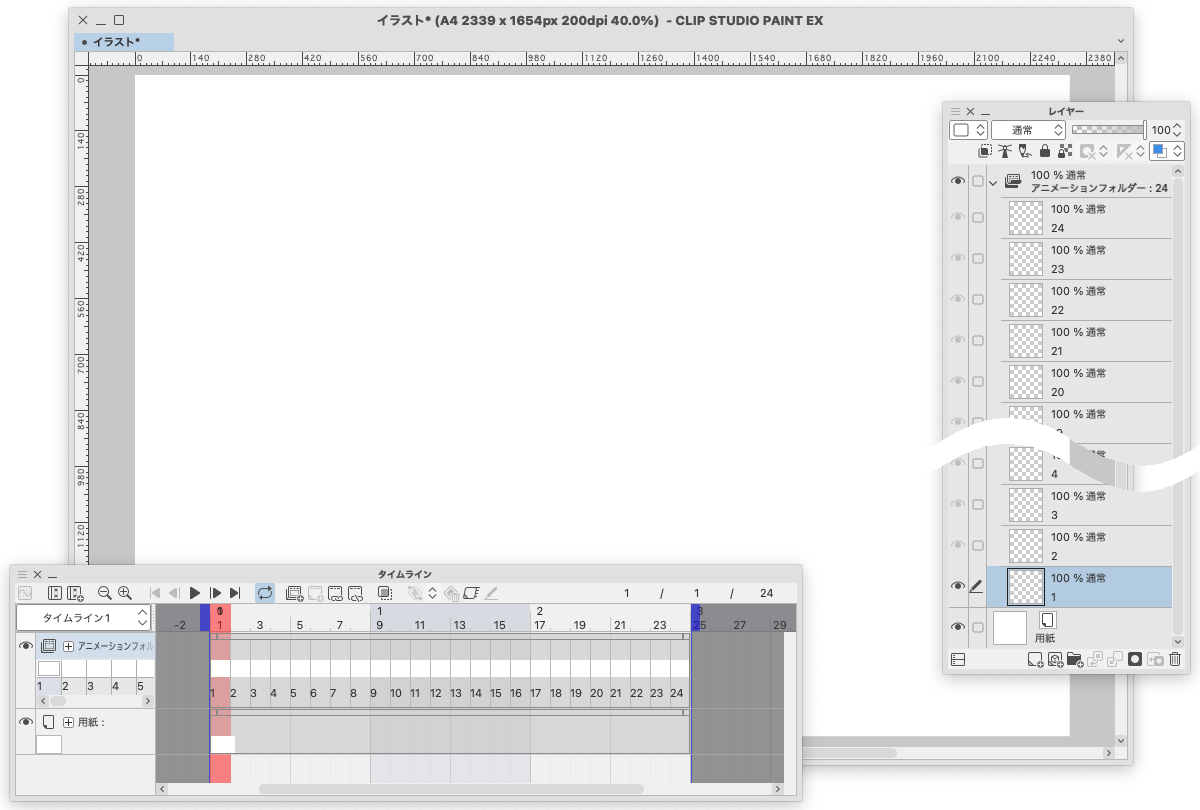
請向調色板展示材料
在材質調色板中查找並選擇下載的材質縮圖
按兩下材質調色板下方圖示上的「粘貼按鈕」
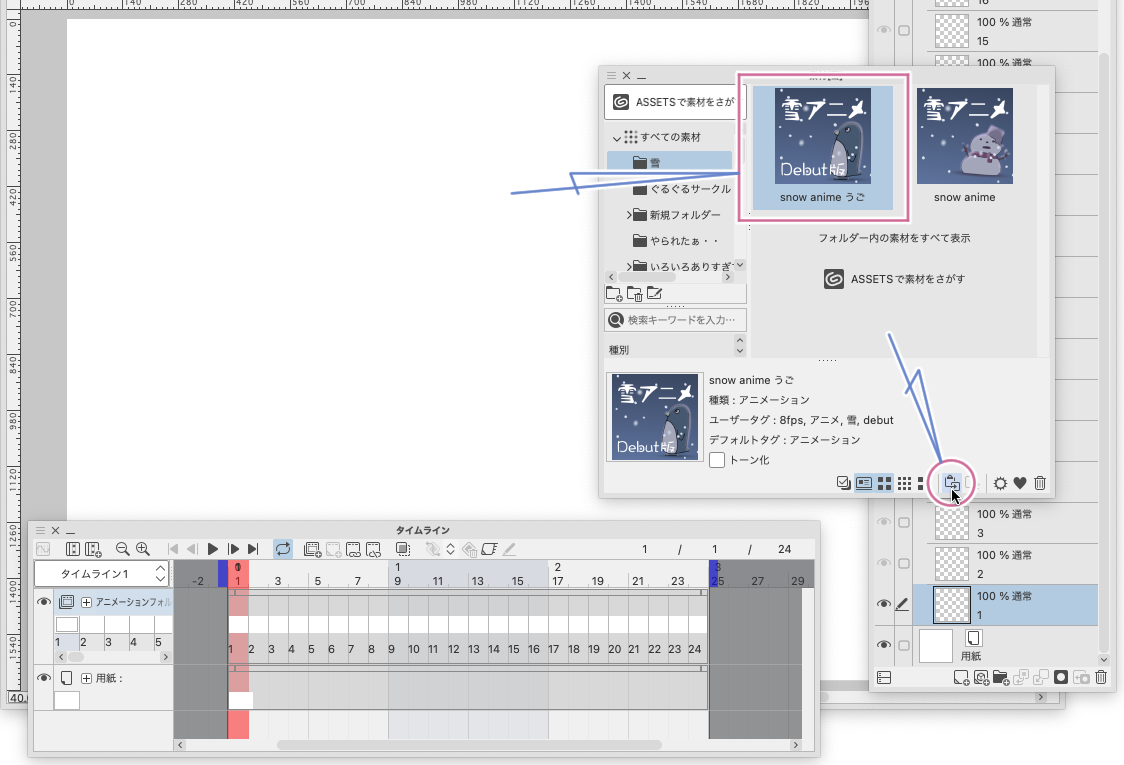
動漫材料粘在畫布上。
粘貼的圖層也會添加到圖層調色板和時間軸調色板中
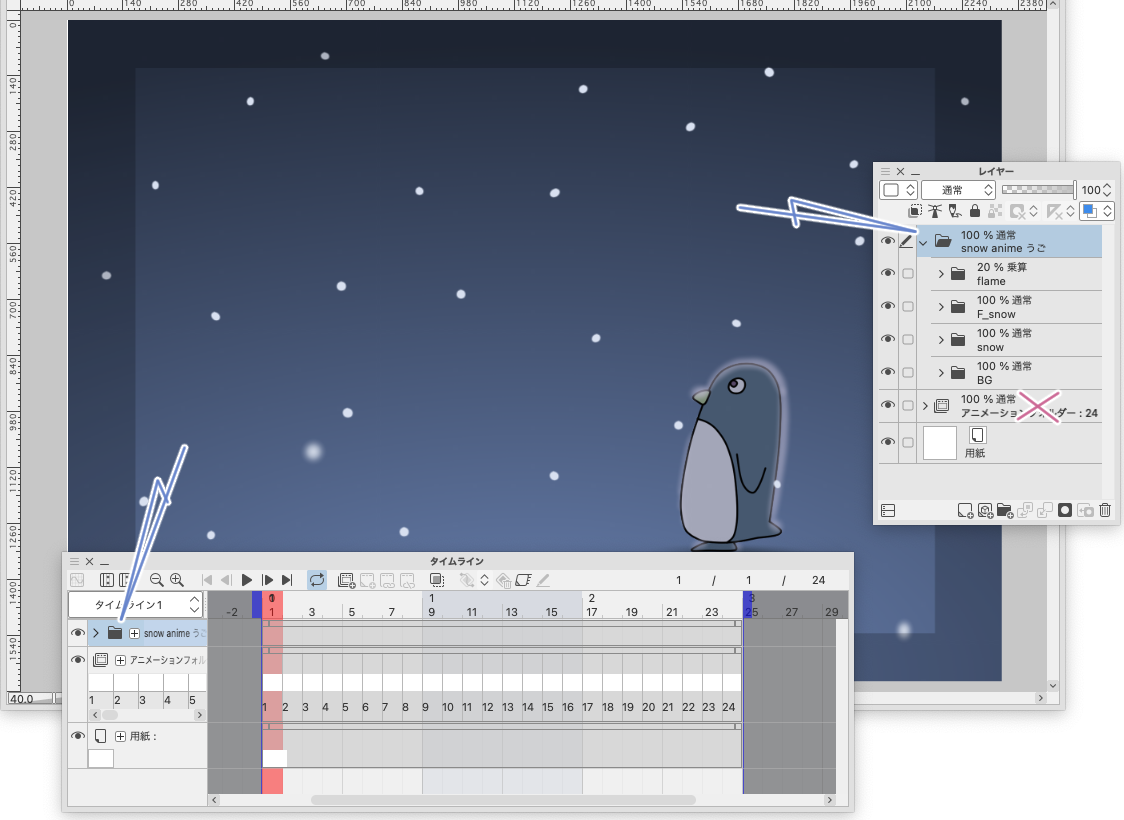
按時間軸上的“播放”圖示進行動畫播放
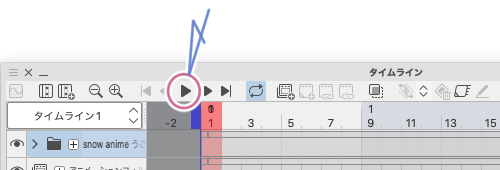
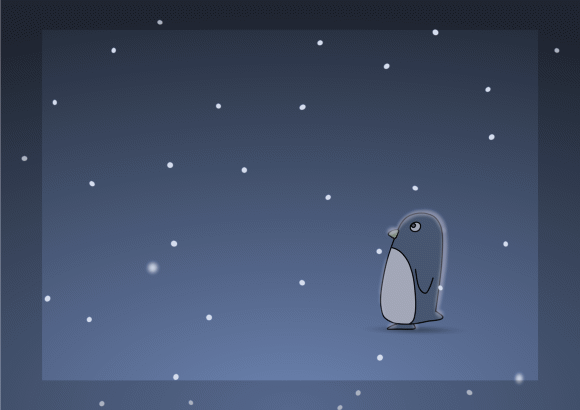
如果打開圖層調色板的圖層資料夾 (F_snow) 和 (snow),
包含多個動漫資料夾
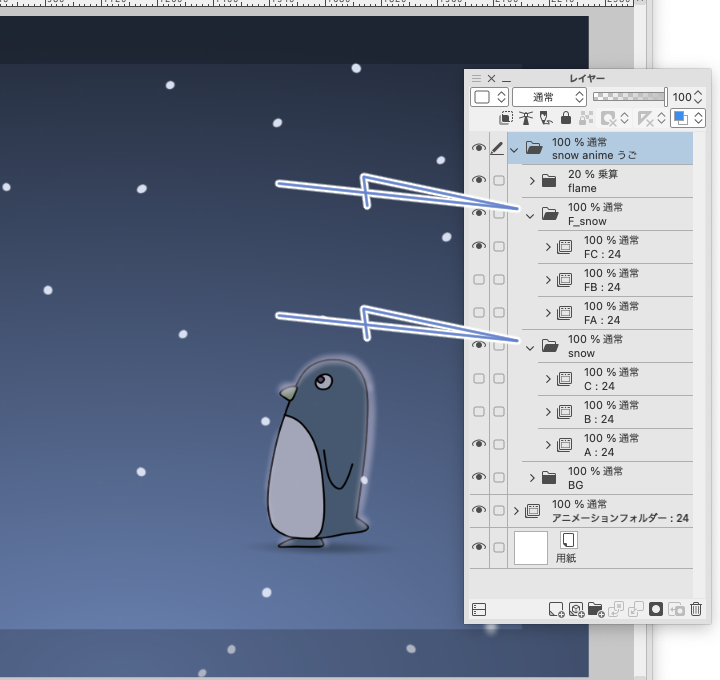
動畫 cels 包含在其中
雖然有一些隱藏的動漫資料夾
顯示更多雪
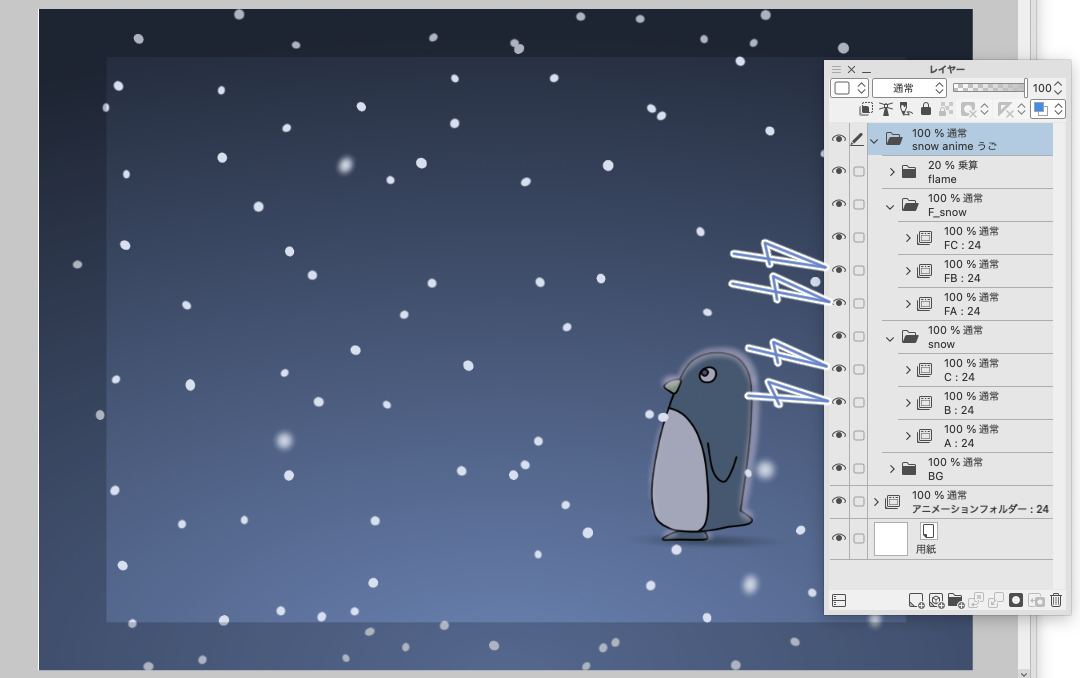
“播放”
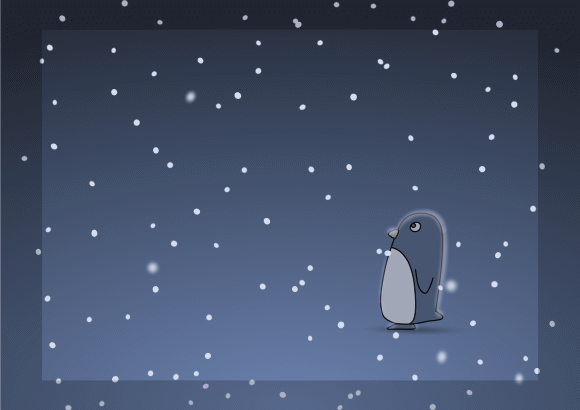
時間線如下所示
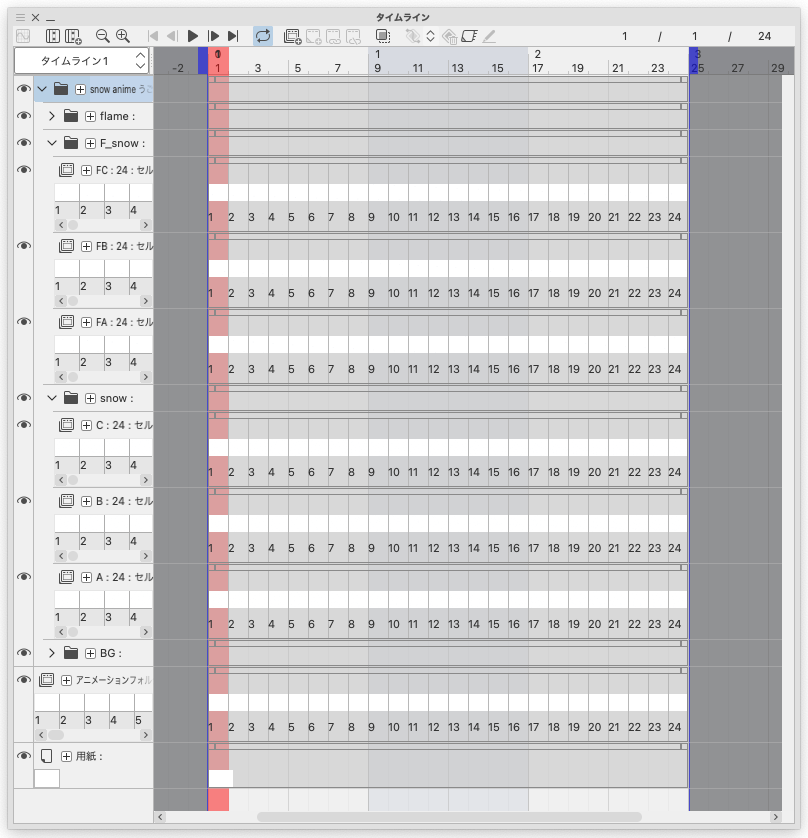
在圖層調色板的圖層資料夾“BG”中,有一個漸變背景和一個類似企鵝的角色。
你可以用任何你喜歡的東西代替它
您還可以添加動漫。 盡力而為!
玩一玩
DEBUT専用の雪の降るアニメーション素材です
とはいえProとEXでも大丈夫ですよ
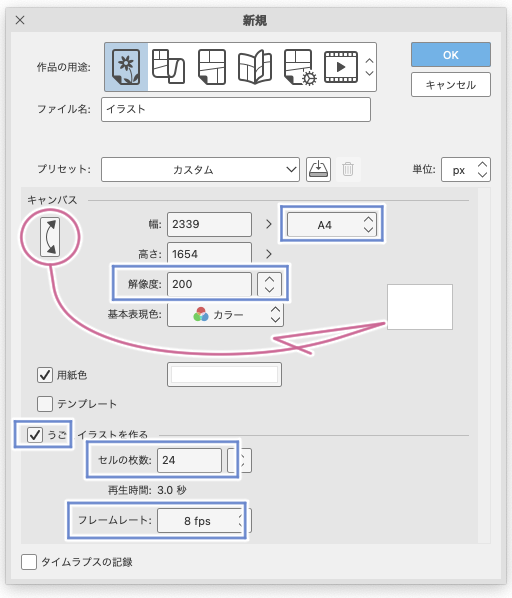
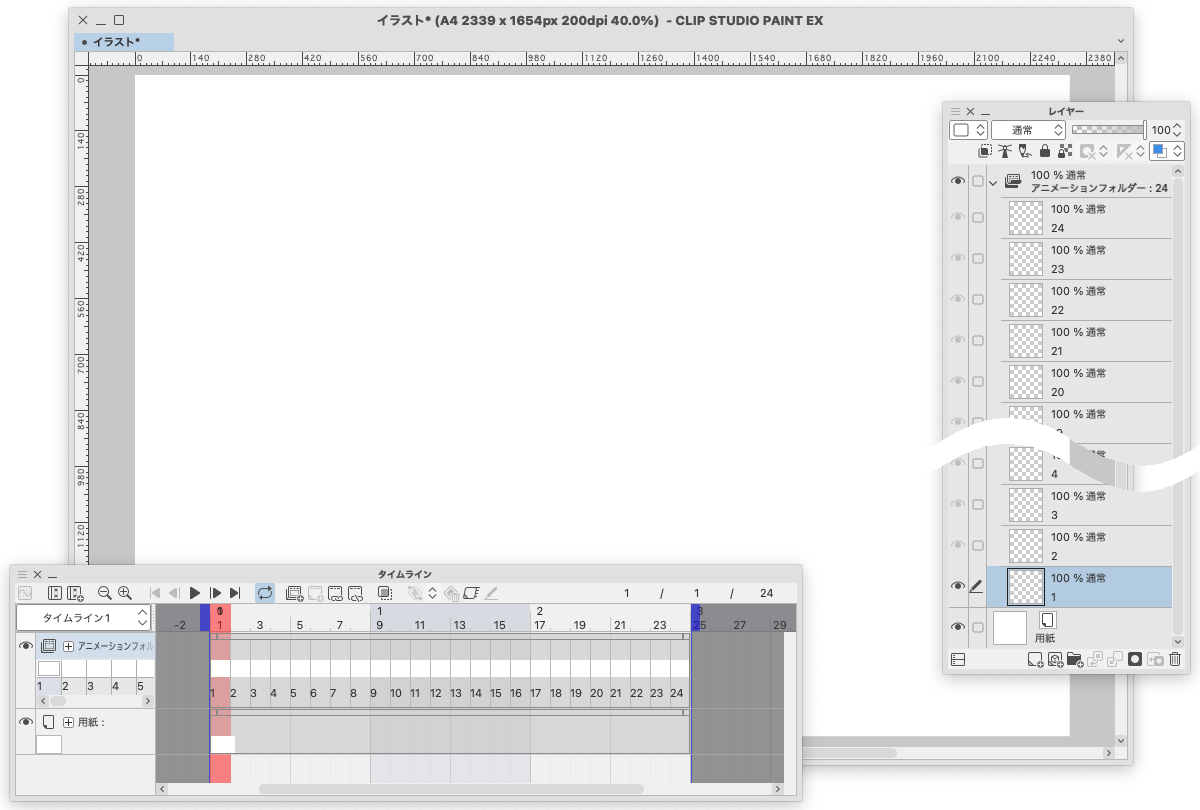
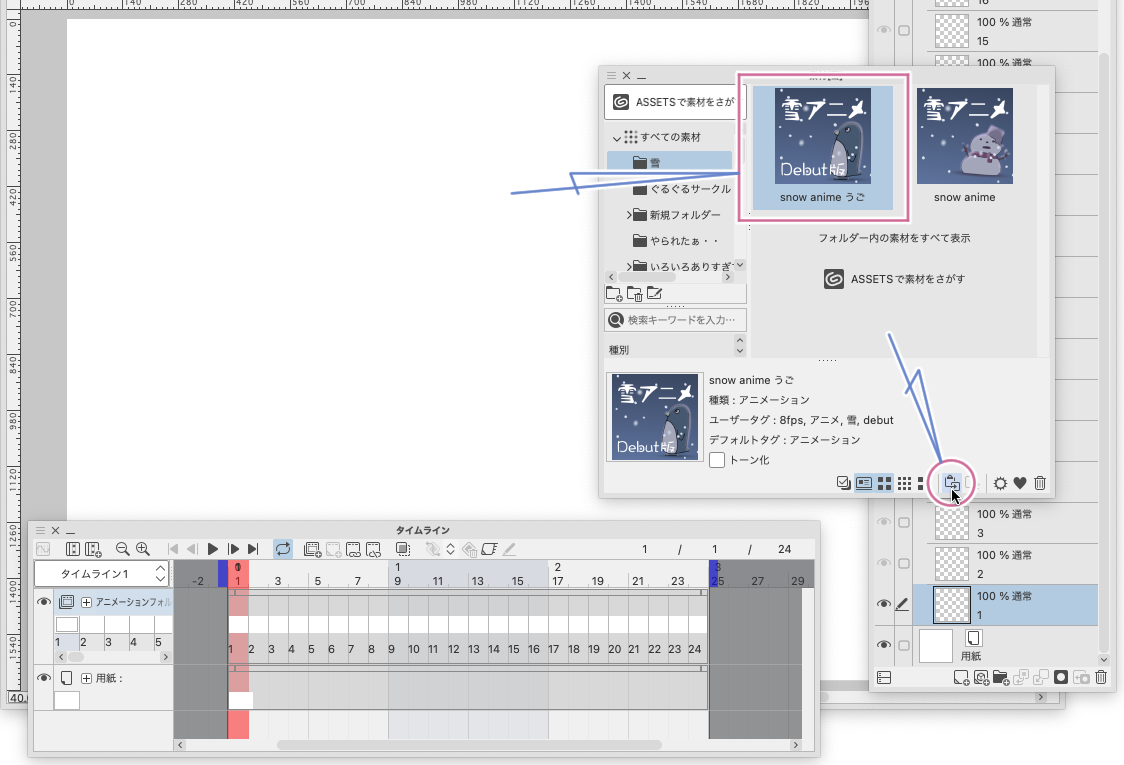
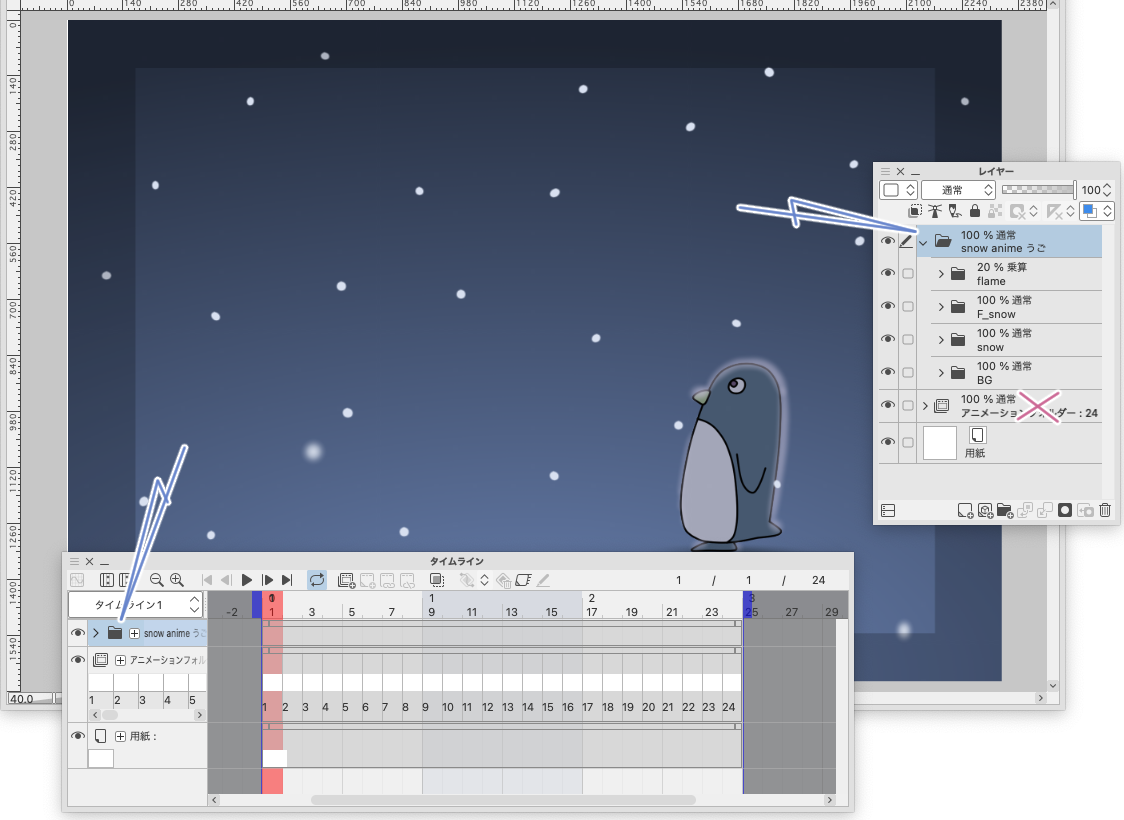
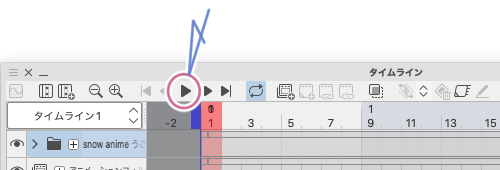
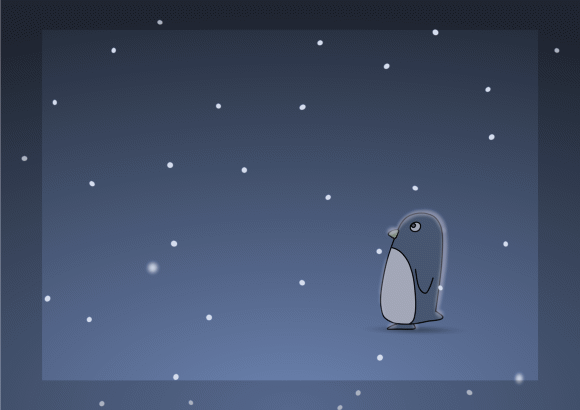
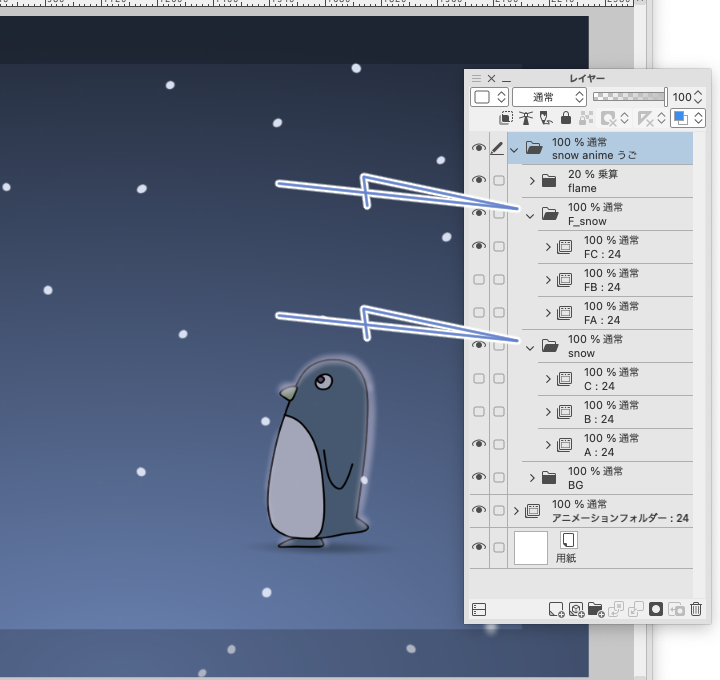
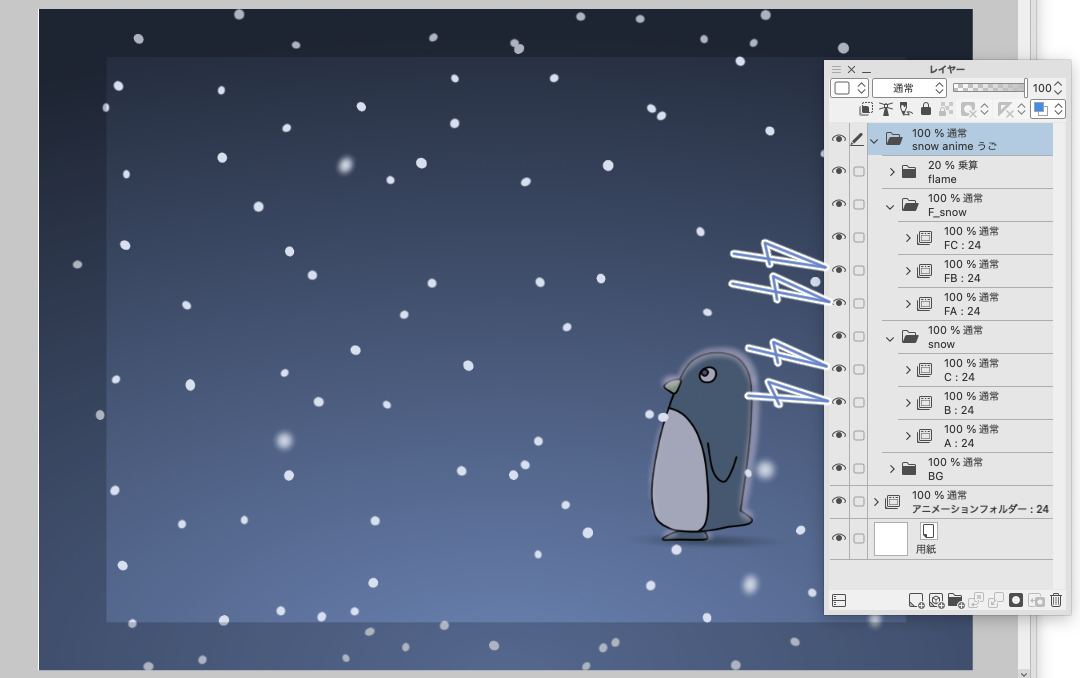
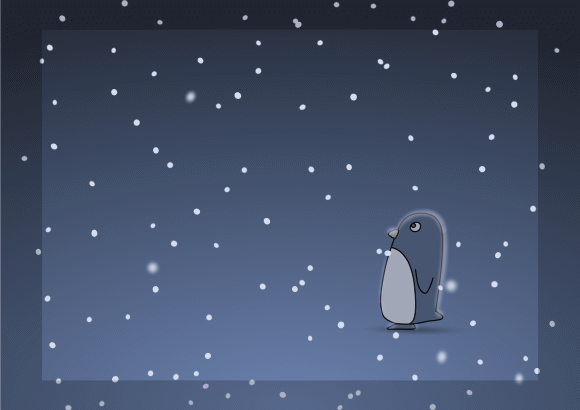
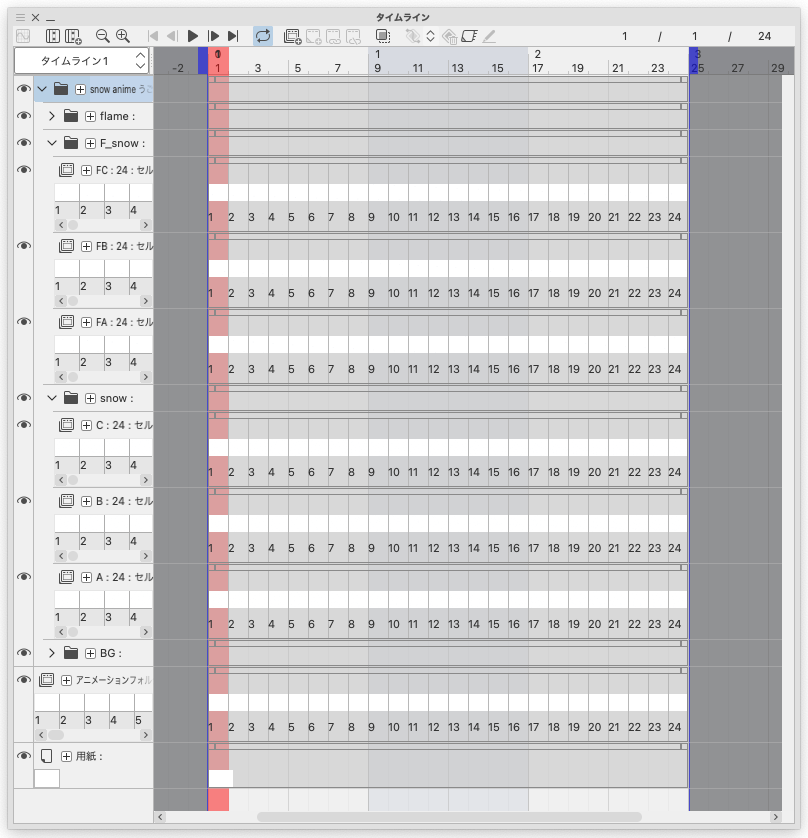
はじめに
新規イラストの「うごくイラスト」のキャンバスを作成します
新規イラストの設定です
解像度:200dpi で (A4)に設定します
キャンバスを横向きにします
「うごくイラストを作る」にチェックを入れます
セルの枚数:24枚 フレームレート:8fps にすることで
再生時間が3.0秒に設定されます
「OK」します
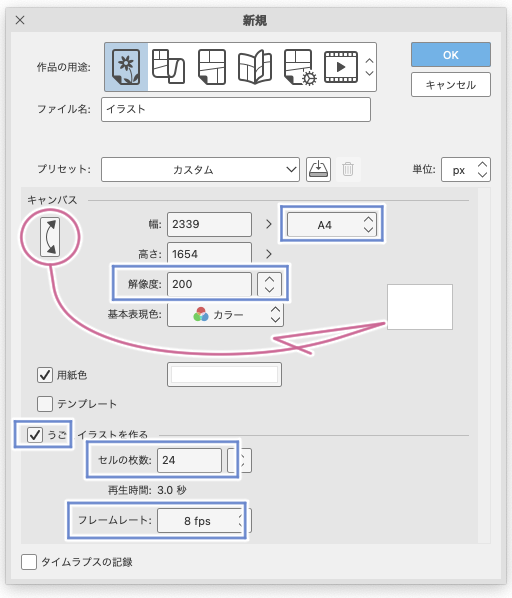
キャンバスが作成されます
レイヤーパレットとタイムラインパレットを表示してください
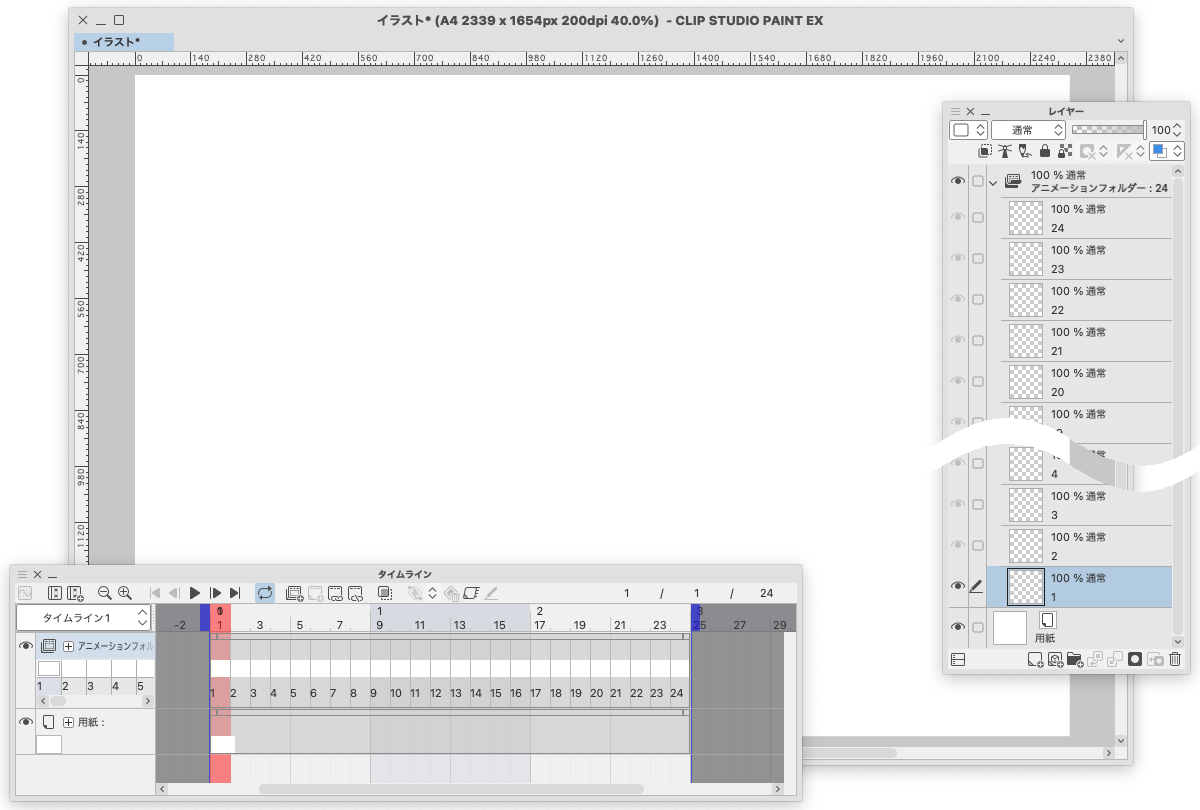
素材パレットを表示してください
素材パレットでダウンロードした素材のサムネイルを見つけて選択してください
素材パレットの下のアイコンの「貼り付けボタン」をクリックします
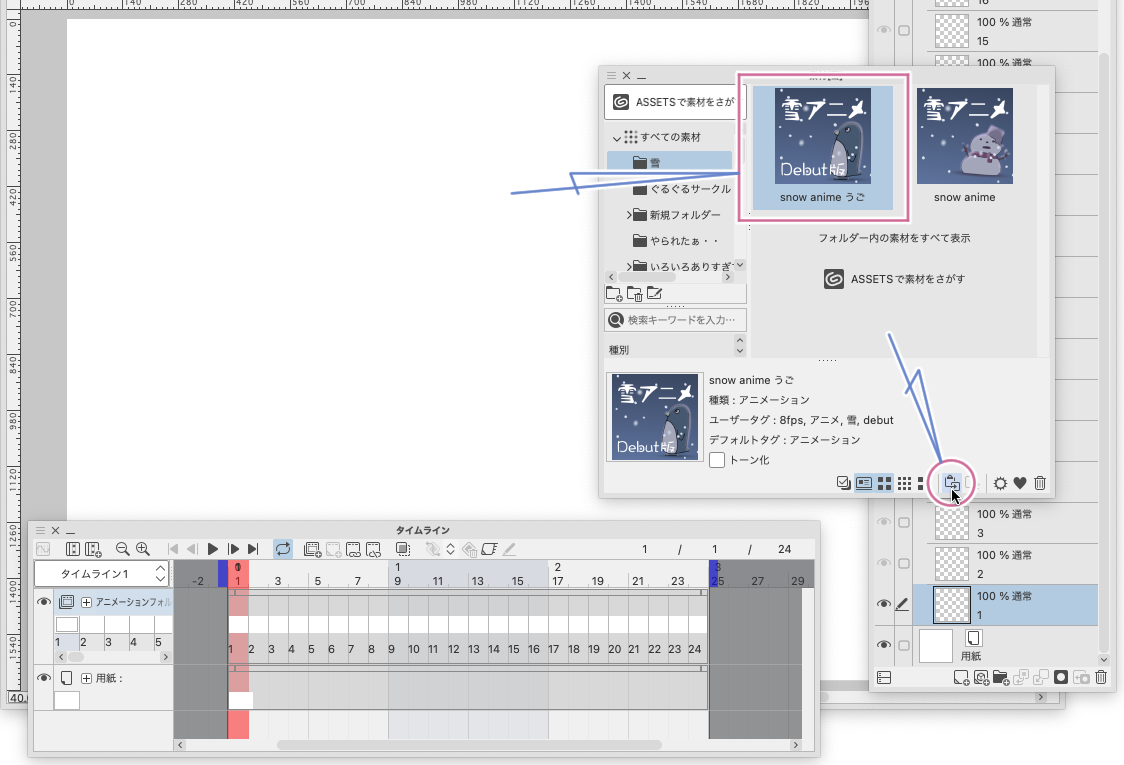
キャンバスにアニメーション素材が張り付きます
レイヤーパレットとタイムラインパレットにも貼り付けたレイヤーが追加されます
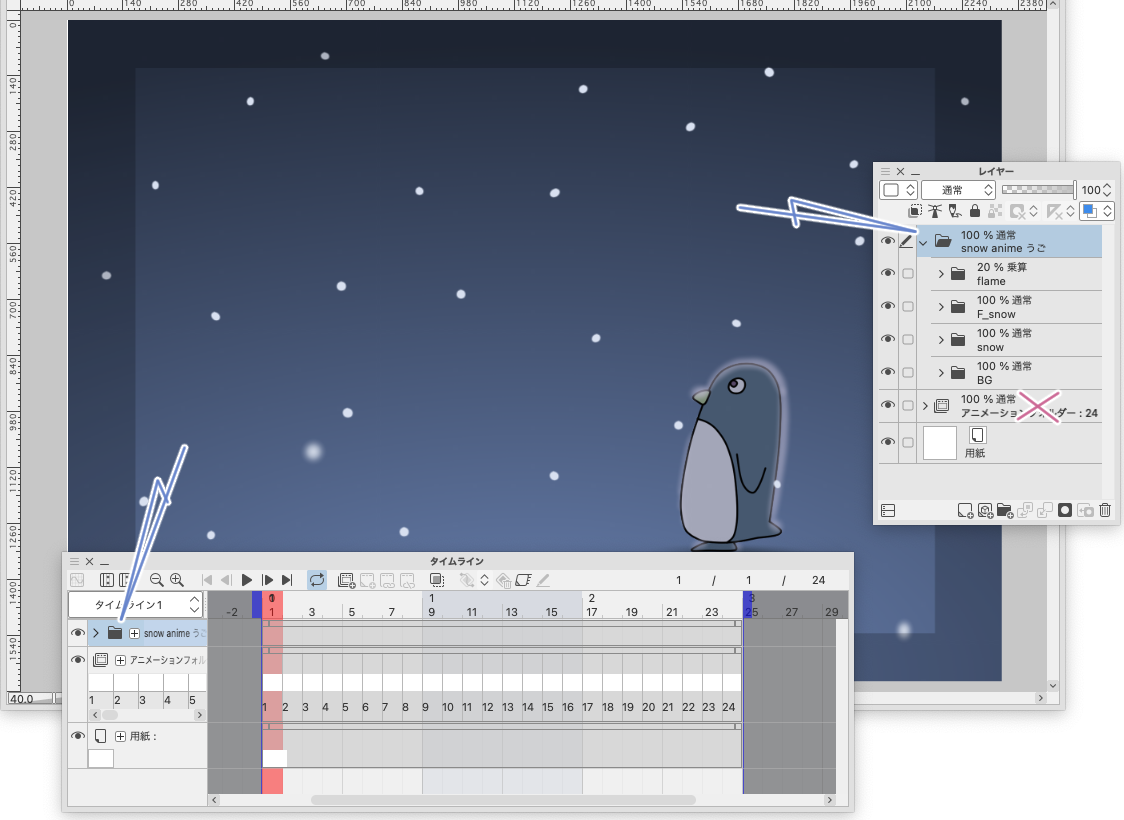
タイムラインの「再生」アイコンを押すとアニメーションします
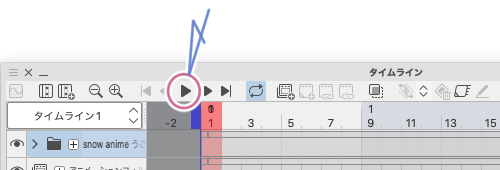
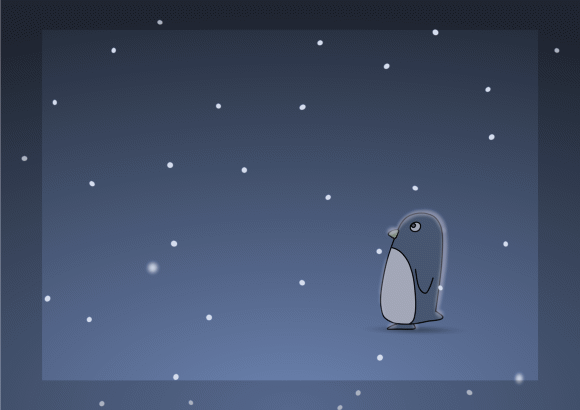
レイヤーパレットの(F_snow)と(snow)というレイヤーフォルダーを開くと
いくつかのアニメーションフォルダーが入っています
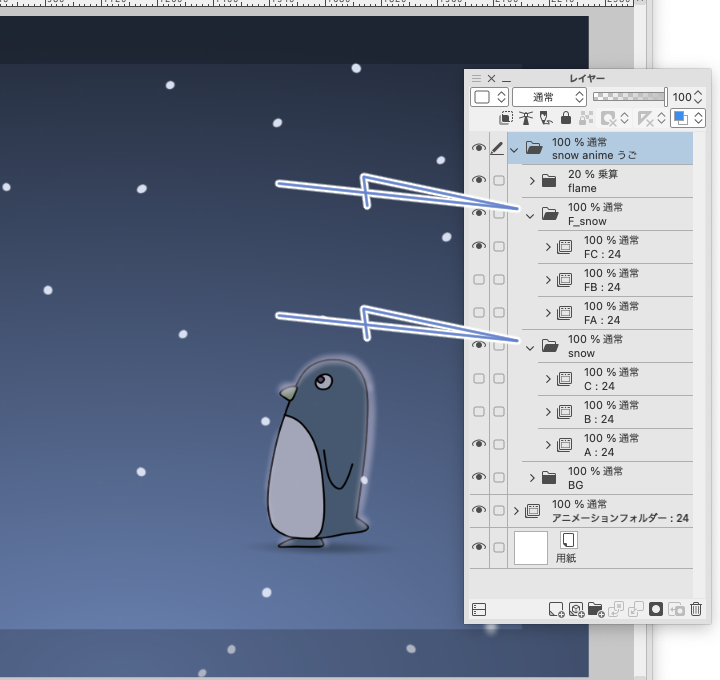
この中にアニメーションセルが収められています
いくつか非表示のアニメーションフォルダーがありますが
表示すると雪が増えます
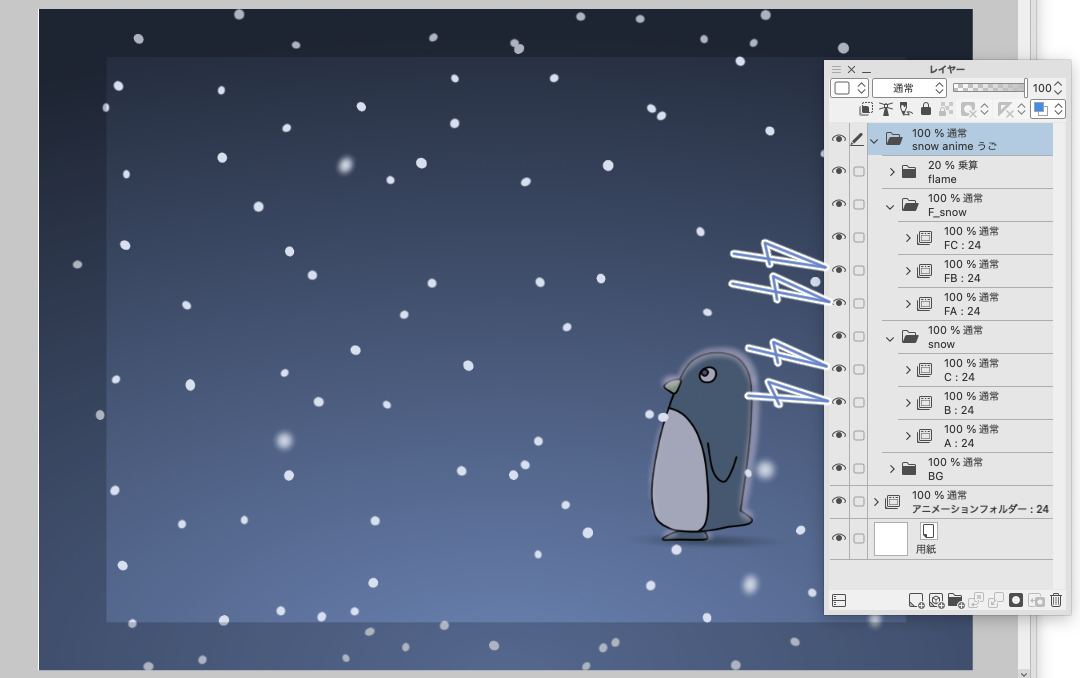
「再生」します
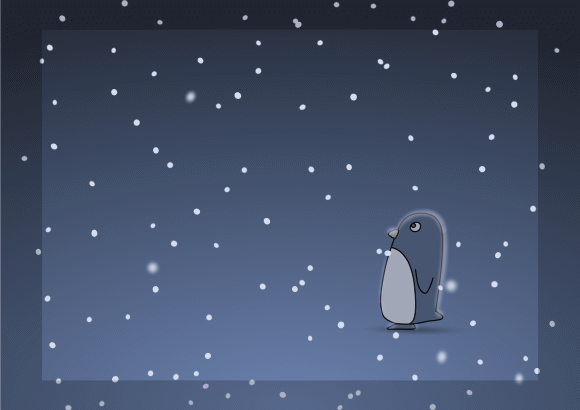
タイムラインはこんなものになってます
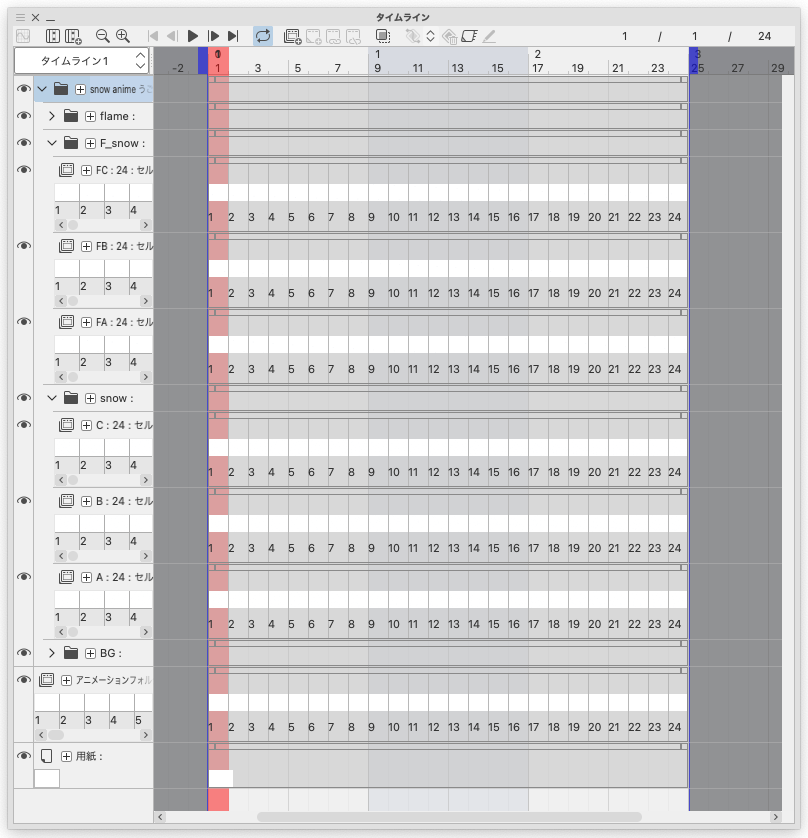
レイヤーパレットの「BG」というレイヤーフォルダーの中にグラデーションの背景とペンギンのようなキャラクターが入っています
好きなものと取り替えることができます
アニメーションを追加したりもできます。がんばって!
あそんでください












































